Meil on hea meel tutvustada Bingi keskusotsingu funktsiooni Microsoft SwiftKey klaviatuuril. Bingi otsing on Microsofti välja töötatud veebiotsimootor. See pakub platvormi teabe, uudiste, piltide, videote, kaartide ja muu veebisisu otsimiseks.
Bingi kohta lisateabe saamiseks ja värskenduste vaatamiseks külastage lehte https://www.bing.com/
Bingi otsing:
Meie Bingi otsingufunktsioon võimaldab teil otsida ja jagada otse Microsoft SwiftKey klaviatuuri kaudu. Bingi eesmärk on pakkuda kasutajatele teipimistehnoloogiate abil paremat otsingukogemust, et mõista kasutajate kavatsusi ja pakkuda asjakohaseid tulemusi.
1. Mis on Bingi otsing Microsoft SwiftKey klaviatuuri jaoks?
Bingi otsingu abil saate veebist kõike otsida ja teistega jagada otse klaviatuuri kaudu. Rakenduse vahetamine pole võimalik, nii et te ei pea vestlusest lahkuma.
Micrsoft SwiftKey kasutab Bingi otsingutulemeid ja saate jagada linke või teavet veebist.
2. Kuidas kasutada Bingi otsingut?
Bingi otsingu ja jagamine vaid mõne kiirklõpsuga tehke järgmist.
-
Avage SwiftKey klaviatuur.
-
Puudutage tööriistariba vasakus ülanurgas Bingi ikooni (Esimest korda puudutage valikut "Nõustun")
-
Tippige sõnad või fraasid, mida soovite otsida.
-
Näide. Otsige märksõna "Kassid" ja puudutage ikooni .
-
Otsingutulemid kuvatakse teie SwiftKey klaviatuuril.
-
Saate lingi otse ühiskasutusse anda, puudutades vasakus allnurgas kaarti või nuppu Jaga.
-
Saate puudutada paremas allnurgas olevat laiendamissuvandit ja otsida veebist.
Näide. Saate otsida "Kassid".
Nüüd saate tulemeid jagada, kui puudutate kaarti.
Kui valite "Kuva veel tulemeid", siis märkate vasakus allnurgas suvandit "Kuvatõmmis" ja paremas allnurgas nuppu Saada.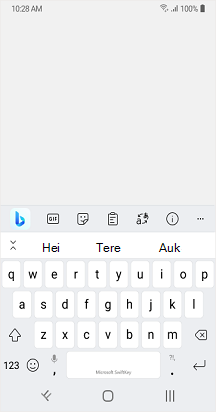
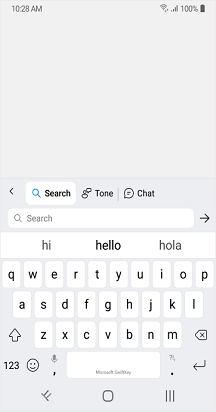
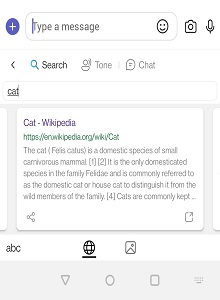
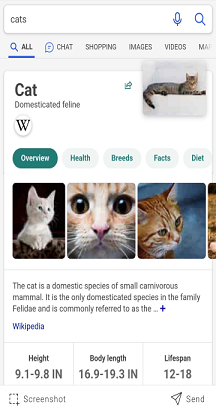
Bingi otsing pakub ilmateadete ja kohtade jaoks kindlaid kaarte. Lisateabe saamiseks järgige alltoodud juhiseid.
Ilmateade
-
Avage SwiftKey klaviatuur.
-
Puudutage Bingi ikooni > Puudutage suvandit "Otsing".
-
Näide. Otsige märksõna "Londoni ilm" ja puudutage ikooni .
-
Nüüd näete erinevaid kaarditulemeid ja täiendavate kaartide kuvamiseks nipsake paremale.
-
Saate lingi otse ühiskasutusse anda, puudutades vasakus allnurgas kaarti või nuppu Jaga.
-
Saate puudutada paremas allnurgas olevat laiendamissuvandit ja otsida veebist.
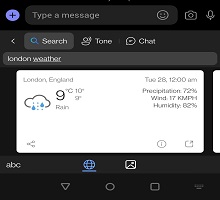
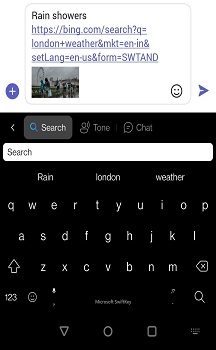
Kohtade jaoks
-
Avage SwiftKey klaviatuur.
-
Puudutage valikut Bingi otsinguikoon > Otsing.
-
Näide. Otsige märksõna "Londoni restoran" ja puudutage sisestusklahvi (Enter Icon).
-
Nüüd näete tulemusi restoranis, mis asub teie lähedal.
-
Kaardi valimiseks nipsake paremale.
-
Lingi jagamiseks puudutage kaarti.
-
Restorani asukoha leidmiseks Bingi kaartides puudutage suunatähist.
-
Bingi kaardil kuvatakse Restorani üksikasjad Bingi veebibrauseris.
-
Restorani helistamiseks puudutage telefoniikooni.
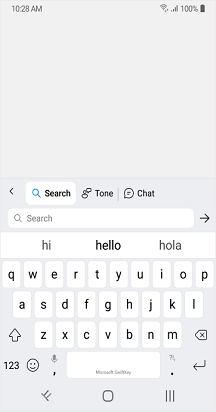
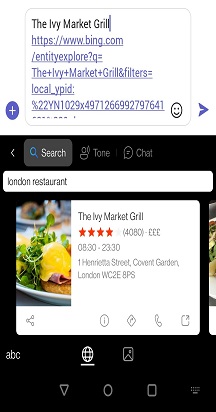
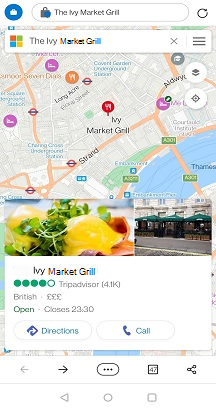
Bingi pildiotsing:
Bingi otsingu abil saate pilte otsida ja neid kohe teistega jagada.
-
Avage SwiftKey klaviatuur.
-
Puudutage valikut Bingi otsinguikoon > Otsing.
-
Näiteks tippige "kassipildid" > ja puudutage nuppu .
-
Valige pildiikoon > ja puudutage valitud pilti.
-
Puudutage nuppu Saada.
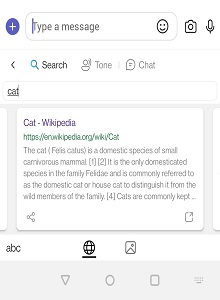
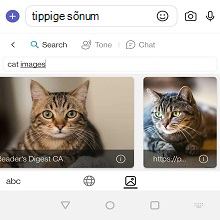
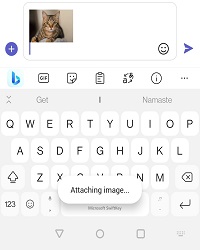
-
*Kui teil on tulemite laadimisel probleeme, palume sulgeda ja uuesti avada või puudutada nuppu "Proovige uuesti"*.
Märkus. Kui kasutate seda teenust esimest korda, puudutage Bingi ikooni ja palume teil puudutada valikut "Nõustun" ja jätkata. Kohalike tulemite jaoks peaks asukoht olema sisse lülitatud.
Märkus. Uued Bingi funktsioonid on saadaval Google Play poest allalaadimiseks. Kui SwiftKey oli teie seadmesse eelinstallitud, ei pruugi uued funktsioonid töötada. Pöörduge oma telefoni tootja poole. Palume ebamugavuste pärast vabandust.
Meil on hea meel tutvustada Bingi keskuse otsingufunktsiooni Microsoft SwiftKey klaviatuuril. Bingi otsing on Microsofti välja töötatud veebiotsimootor. See pakub platvormi teabe, uudiste, piltide, videote, kaartide ja muu veebisisu otsimiseks.
Bingi kohta lisateabe saamiseks ja värskenduste vaatamiseks külastage lehte https://www.bing.com/
Bingi otsing
Meie Bingi otsingufunktsioon võimaldab teil otsida ja jagada otse Microsoft SwiftKey klaviatuuri kaudu. Bingi eesmärk on pakkuda kasutajatele teipimistehnoloogiate abil paremat otsingukogemust, et mõista kasutajate kavatsusi ja pakkuda asjakohaseid tulemusi.
1. Mis on Bingi otsing Microsoft SwiftKey klaviatuuri jaoks?
Bingi otsingu abil saate veebist kõike otsida ja teistega jagada otse klaviatuuri kaudu. Rakenduse vahetamine pole võimalik, nii et te ei pea vestlusest lahkuma.
Micrsoft SwiftKey kasutab Bingi otsingutulemeid ja saate jagada linke või teavet veebist.
2. Kuidas kasutada Bingi otsingut?
Bingi otsingu ja jagamine vaid mõne kiirklõpsuga tehke järgmist.
-
Avage SwiftKey klaviatuur.
-
Koputage tööriistariba vasakus ülanurgas Bingi ikooni (Esimest korda puudutage valikut "Nõustun")
-
Tippige sõnad või fraasid, mida soovite otsida.
-
Näide: otsige märksõna "Kassid" ja puudutage nuppu .
-
Nüüd näete erinevaid kaarditulemeid ja täiendavate kaartide kuvamiseks nipsake paremale.
-
Saate lingi otse ühiskasutusse anda, puudutades vasakus allnurgas kaarti või nuppu Jaga.
-
Saate puudutada paremas allnurgas olevat laiendamissuvandit ja otsida veebist.
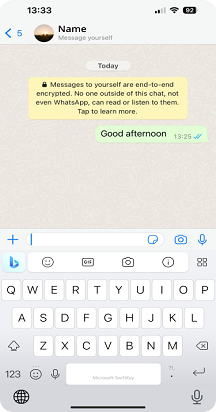
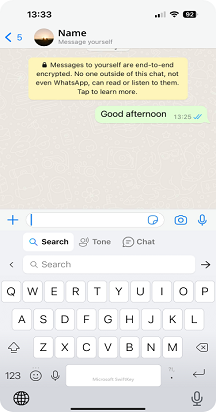
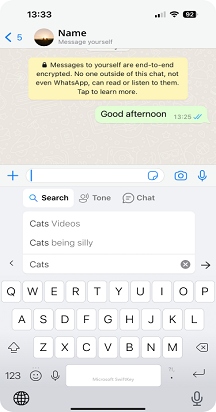
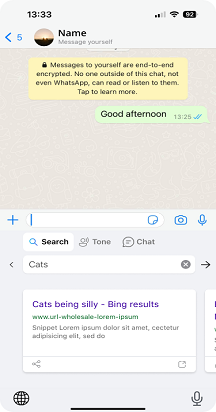
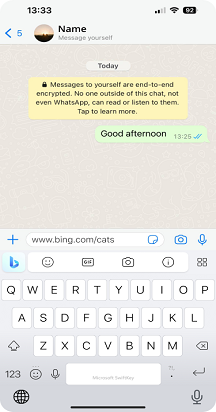
Bingi otsing pakub kindlaid kaarte kohtade ja ilmateadete jaoks. Lisateabe saamiseks järgige alltoodud juhiseid.
-
Avage SwiftKey klaviatuur.
-
Puudutage valikut Bingi otsinguikoon > Otsing.
-
Näide. Otsige märksõna "Restoranid" ja puudutage nuppu .
-
Nüüd näete tulemusi restoranis, mis asub teie lähedal.
-
Kaardi valimiseks nipsake paremale.
-
Lingi jagamiseks puudutage kaarti.
-
Restorani asukoha leidmiseks puudutage suunatähist.
-
Bingi kaardil kuvatakse Restorani üksikasjad Bingi veebibrauseris.
-
Klõpsake restoranis helistamiseks telefoniikooni.
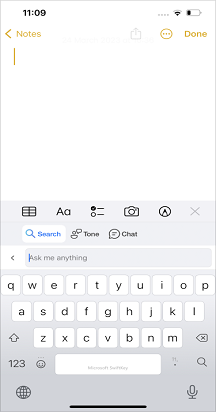
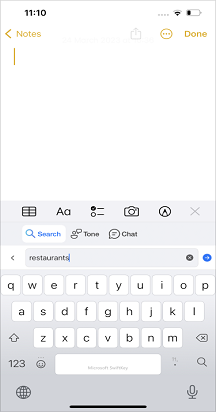
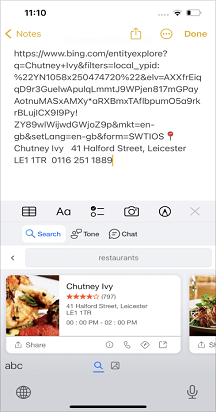
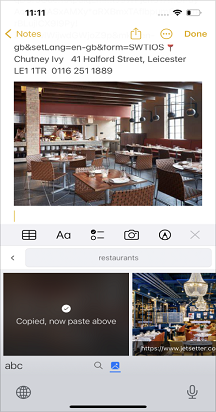
Bingi pildiotsing.
Bingi otsingu abil saate pilte otsida ja neid kohe teistega jagada.
-
Avage rakendus SwiftKey.
-
Puudutage valikut Bingi otsinguikoon > Otsing.
-
Näide. Tippige tekst "koerad basseinis" > ja puudutage nuppu .
-
Valige pildiikoon > ja puudutage valitud pilti.
-
Puudutage nuppu Saada.
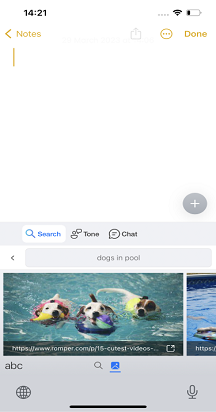
*Kui tulemite laadimisel esineb probleeme, palume sulgeda ja uuesti avada või puudutada nuppu Proovi uuesti*.
Märkus. Kui kasutate seda teenust esimest korda, puudutage Bingi ikooni ja me palume teil edasiseks jätkamiseks puudutada valikut "Nõustun". Kohalike tulemite jaoks peab asukoht olema sisse lülitatud.
Märkus: Uued Bingi funktsioonid on saadaval Apple'i App Store kaudu allalaadimiseks. Kui SwiftKey oli teie seadmesse eelinstallitud, ei pruugi uued funktsioonid töötada. Pöörduge oma telefoni tootja poole. Palume ebamugavuste pärast vabandust.










